Перевірка флешки або картки пам'яті на наявність помилок

- 3463
- 939
- Leroy Luettgen
У сучасному світі важко зустріти людину, яка не має нічого спільного з флеш -накопичувачами або картками пам'яті. Смартфони, камери, відеокамери потребують користувачів для збільшення пам’яті, забезпечення збереження фотографій та іншого важливого вмісту. В цілому флеш -накопичувач є надійним помічником сучасної людини, завдяки якому користувач завжди може мати важливі документи під рукою. Для того, щоб знімні носії гарантовували зберегти матеріал, важливо своєчасно перевірити та виправити флешку на помилки.

Якщо необхідно, тоді можна перевірити флеш -накопичувач або карту пам'яті на помилки.
Цей процес простий, але неймовірно важливий. Ми розповімо, які дії слід вжити для перевірки флеш -накопичувача на помилки.
Перевірка знімного середовища
Перевірка на помилки флеш -накопичувача повинна періодично проводитися, тоді не буде ризику втратити важливих фотографій та не менш цінні документи.
Невдача в роботі знімного накопичувача може виникнути через самого користувача, який ігнорує правила безпечного вилучення пристрою. Крім того, віруси можуть бути «похотливими», якщо користувач рідко сканує знімний диск.

У будь -якому випадку, перевірка помилок картки пам'яті та флеш -накопичувача неймовірно важлива, тому вам потрібно розібратися, як перевірити карту пам'яті на помилки. Існує можливість перевірити використання можливостей операційної системи, а також попередньо встановлені утиліти.
Використання CHKDSK
Якщо ви розшифруєте назву програми системи CHKDSK, ви отримаєте перевірку диска, що, в свою чергу. До речі, ця система програми не тільки виявляє помилки, але й прийнята їх миттєво виправити, тому не дивно, що багато користувачів вважають за краще використовувати такий додаток.
Отже, цей системний додаток може бути запущений лише через командний рядок, тому спочатку затискайте два клавіші - виграш і R - одночасно.
У команді відкриття введіть команду "chkdsk e: /f /r". У цій команді ви можете змінити лише літеру E, що позначає знімний диск, оскільки флеш -накопичувач на інших комп'ютерах може відображатися під повністю іншими літерами. Решту запису потрібно залишити незмінним.
Лист F означає команду для перевірки та букву r - для виправлення виявлених помилок.
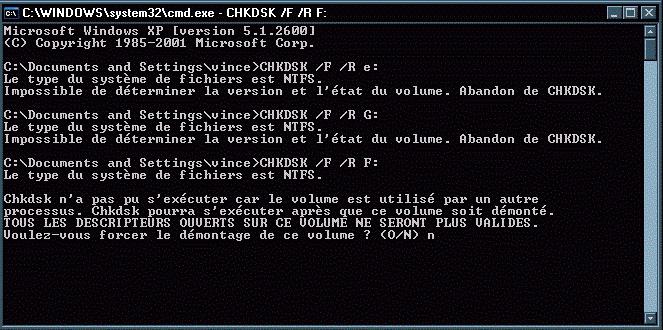
До речі, спочатку у вікні "Виконати" ви можете ввести "CMD", і лише тоді введіть команду, яку ми раніше вказали. Результат буде подібним.
Після того, як додаток CHKDSK перевіряє знімний диск, виправте виявлені розбиті сектори, екран з’явиться на екрані на екрані.
Використання програми Check Flash
В Інтернеті ви можете легко знайти програму для тестування будь -якого флеш -накопичувача для помилок. Однією з цих успішних програм є перевірка Flash. Ви можете завантажити його без труднощів, тим більше, що це безкоштовний продукт.
Ця програма вітає багато користувачів, оскільки вона супроводжується достатньою кількістю переваг. Зокрема, він ідеально підходить для будь -яких моделей флеш -накопичувача. А також ця програма наділена декількома функціями, тому не тільки перевірка підлягає їй.
Ви можете встановити умови для пошуку помилок, їх виправлення, визначення показників швидкості та читання знімного накопичувача, редагування інформації про розділи флеш -накопичувача, а також повне стирання накопиченого вмісту на ньому.
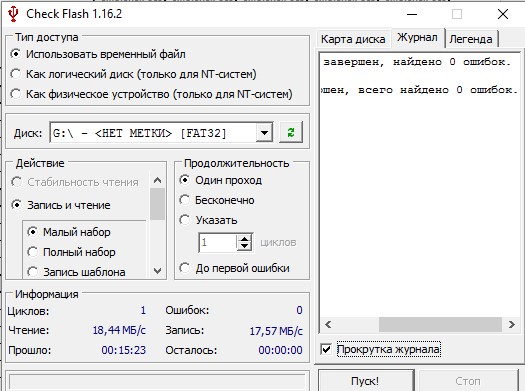
Після запуску програми не забудьте підключити карту пам'яті або флеш -накопичувач до ПК. Звичайно, краще зробити це заздалегідь. У відкритому програмі вам доведеться зробити деякі налаштування.
Спочатку виберіть флеш -накопичувач, який ви збираєтеся перевірити в цей момент. У блоці "Тип типу доступу" виберіть останній параметр "як фізичний пристрій". У блоці "Дія" виберіть перший параметр "Стабільність читання", а в блоці "Тривалість" виберіть "Нескінченно". Тепер усі необхідні налаштування будуть зроблені вами, ви можете натиснути кнопку "запустити".
Процес пошуку та виправлення помилок розпочнеться автоматично, у вікні додатка багато забарвлених квадратів, кожне з яких вказує, які дії виконують програмою.
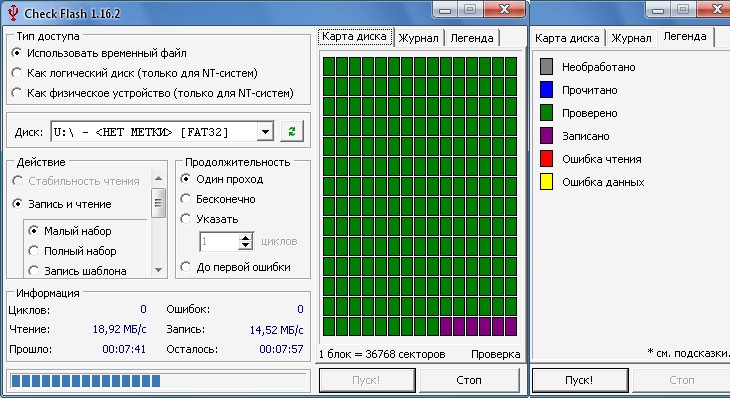
Коли процес буде завершений, зможе безпечно ознайомитись з результатом роботи, виконаної на вкладці "Журнал", див.
Виправлення візуально ідентифікованих помилок
Також трапляється, що користувачеві не так важливо дізнатися, як перевірити та знайти помилки, скільки хоче зрозуміти, як ці помилки усунуті. Якщо ви відкриєте флеш -накопичувач, ви знайшли папки з незрозумілими іменами, які також не видалені, це означає, що ваш флеш -накопичувач піддався вірусній атаці, корисно "лікувати" його відповідно, це корисно.
Клацніть на мітку флеш -накопичувача з правильною клавішею та виберіть останній параметр "Властивості", у вікні відкриті, перейдіть на вкладку "Служба".
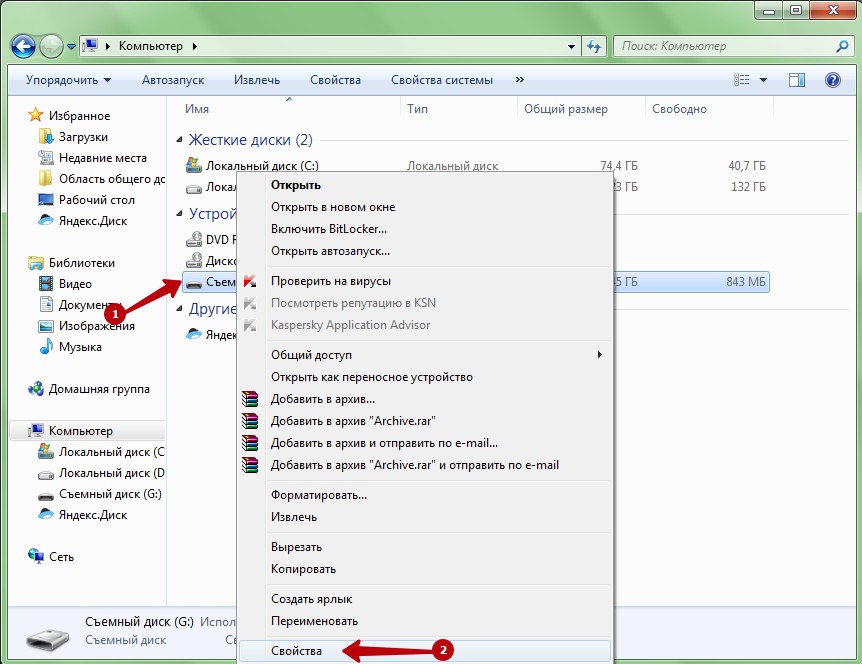
У верхній частині вікна ви знайдете блок "Перевірка перевірки диска", вам просто потрібно натиснути кнопку "Виконати перевірку".
Все інше буде зроблено автоматично, вам просто доведеться терпляче чекати. Якщо раптом є попередження про те, що ваш диск використовується, не соромтеся натиснути кнопку "відключити".
Процес перевірки може зайняти різні інтервали часу, це залежить, перш за все, від того, наскільки характерний ваш перевірений знімний диск.
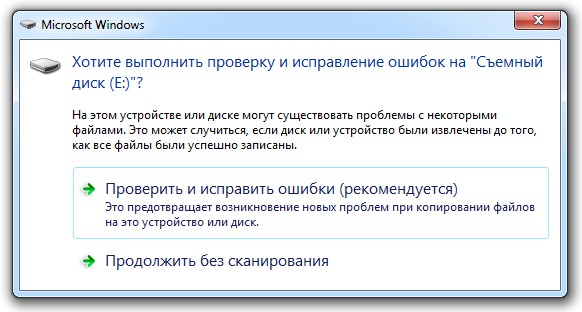
Коли процес закінчиться, виправлений знімний накопичувач буде вас порадувати. Добре, що це закінчується чудово. На жаль, іноді завершення може бути не зовсім веселкою, оскільки цінні файли можуть бути втрачені.
Саме з цієї причини рекомендується систематично перевіряти знімні диски, а також робити резервну копію, тоді це не буде так страшно, якщо ваша карта піддається серйозним помилкам.
Отже, кожен, хто ретельно вивчить рекомендації, зможуть провести чек, виправити всі помилки на знімному диску і дотримуватися запропонованого алгоритму.

